如何在 iPhone 上反向搜索圖片
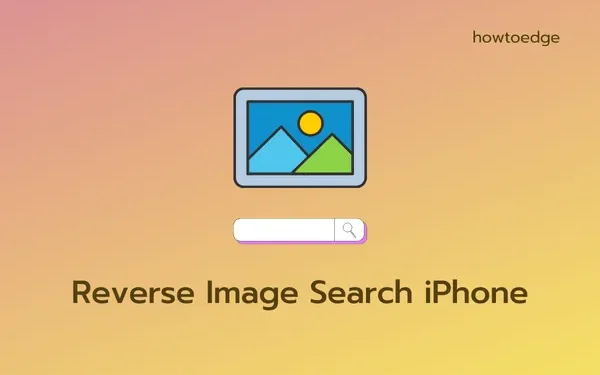
如今,反向圖像搜索是一項很好的功能,您可以使用它來查找在線提供的大量圖像。當您環遊世界並想了解您之前拍攝的圖像中存在的物體或地點時,此功能將變得非常有用。在本文中,我們將討論如何使用兩種內置方法並通過五種不同的搜索引擎在 iPhone 上執行反向圖像搜索。
執行反向圖像搜索,還可以找到圖像的來源,從而判斷照片是新拍攝的還是以前使用過的。iPhone 支持照片下的原生查找工具,您可以使用它來發現以前拍攝的圖像的原創性。讓我們詳細探討所有工作方式。
如何在 iPhone 上反轉圖像搜索?
您可以使用多種方法在 iPhone 或其他 Apple 設備上執行反向圖像搜索。在這裡,我們匯總了您可以嘗試的最好的五種方法。
1]使用照片下的查找功能
在 iPhone 上反向搜索圖像的最有效方法是使用其本機照片應用程序。此方法僅適用於 iOS 版本 15 或更高版本。如果您確實符合此條件,請按照以下步驟反向圖像搜索您的照片 –
- 首先解鎖您的 iPhone 並打開其上的照片應用程序。
- 手動選擇並打開您想了解其詳細信息的圖像。
- 圖像打開後,單擊其中嵌入了“i”字母的第三個選項。
- 您會發現“查找”選項出現在頂部,點擊它。
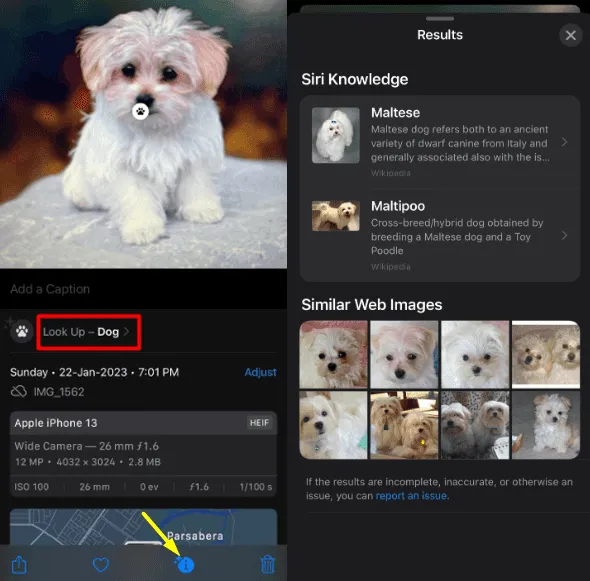
- 在“結果”頁面上,您會找到Siri Knowledge和類似的網頁設計。
視覺查找功能是一個非常先進的工具,它會自動檢測所選圖像中存在的對像類型。您會發現此工具會顯示與您的照片相匹配的相似圖像。
2]通過谷歌鏡頭
Google Lens 是另一種有效的工具,您可以使用它對 iPhone 相機膠卷中的圖片進行反向圖像搜索。您可以將 Google 智能鏡頭用於所有類型的圖像,例如屏幕截圖、您之前拍攝的照片,甚至是下載的圖像。搜索它通常會得到匹配的圖像,因為谷歌有一個相當大的數據庫。
- 首先啟動 Google 應用程序,然後點擊相機圖標。
- Google 會將您重定向到Google Lens。
- 接下來轉到“搜索”選項卡,然後從“照片庫”中選擇您喜歡的圖片。
- 如果需要,您還可以將“搜索”與“相機”應用程序結合使用。
- 拍攝或選擇照片後,使用定界框選擇圖像中的對象。
- 在旁邊向上輕掃以查看類似的結果。接下來單擊“添加到您的搜索”,您將找到有關所選圖像或其中對象的更多詳細信息。
通過不同的搜索引擎在 iPhone 上進行反向圖像搜索
除了上述兩種方法,用戶還可以使用不同的搜索引擎來反向搜索他們在 iPhone 或 iPad 上的圖片。我們已經包括了所有主要的搜索引擎以及如何使用它們。
1] 使用 Safari
眾所周知,Safari 是 iPhone 或 iPad 上的默認網絡瀏覽器,我們將首先了解如何使用此應用程序在線查找圖像。按照以下說明完成搜索 –
- 首先,啟動 Safari 應用程序。
- 在其 URL 中輸入 images.google.com,然後點按開始。
- 點擊A A 並選擇Request Desktop Website。
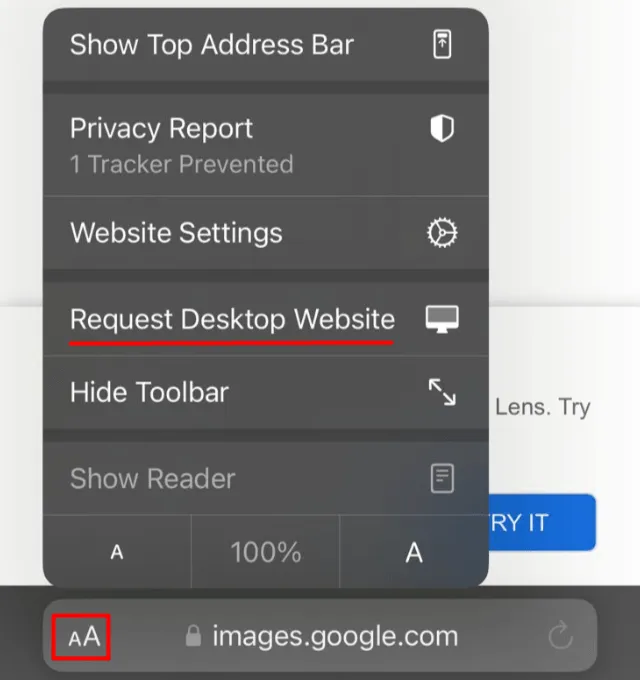
- Google 圖片站點將重新加載並打開到其網絡版本。
- 單擊 Google 搜索欄上可用的相機圖標以打開 Google Lens。
- 您將看到拖動圖像或上傳文件的選項。您還可以選擇粘貼圖像鏈接。
- 假設您的 iPhone 上確實有圖像,請單擊上傳文件。
- 您將看到三個不同的選項,它們是照片庫、拍照和選擇文件。
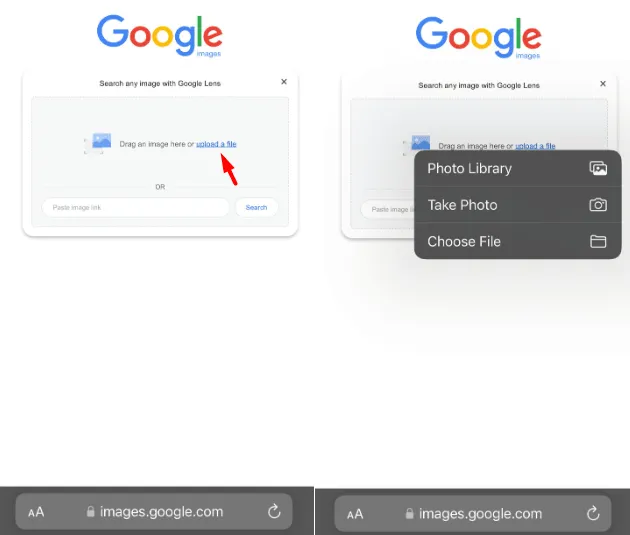
- 如果照片中有圖像,請單擊照片庫。同樣,如果您的文件資源管理器中有圖像,請單擊選擇文件。如果您想搜索最近看到的圖像,請單擊拍照。
選擇您正在尋找的任何選項,Google 將在您的 iPhone 上顯示視覺匹配項。
如何在 iPhone 或 Android 上屏蔽您的號碼並隱藏您的來電顯示
2] 使用谷歌應用程序
在 Safari 方法中,我們使用 Google 在線搜索圖片。您可以直接在 Google 應用程序上執行此任務。如果您還沒有安裝 Google 應用程序,您最好從 App Store 下載它。
以下是在 iPhone 或 iPad 上下載和安裝 Google 應用程序的方法 –
- 解鎖您的 iPhone/iPad 並點擊App Store圖標。
- 搜索Google,然後單擊“獲取”按鈕。
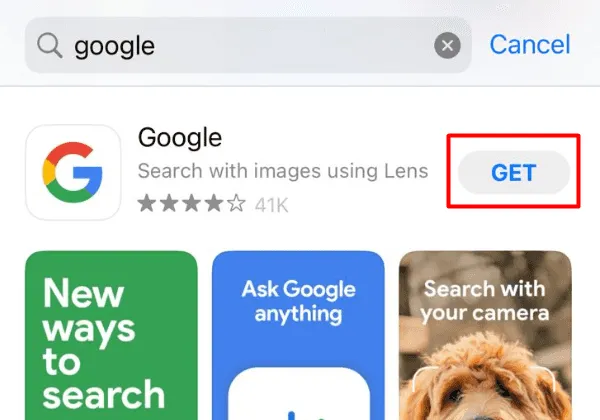
- 您必須提供登錄憑據才能登錄您的 Apple ID。
- 所選應用程序將立即下載並安裝。
- 安裝完成後,單擊“打開”按鈕。
要使用 Google 在 iPhone 上反向搜索圖像,請執行以下操作 –
- 首先啟動 Google 應用程序,然後導航至此網址 – https://www.google.com/imghp?hl=EN。
- 點擊相機圖標,然後點擊上傳文件。
- Google 應用程序將請求訪問您所有相冊的權限。點擊“允許訪問所有照片”。
- 您現在可以瀏覽到您喜歡的相冊並從中選擇一張圖片。
- 點擊搜索按鈕,讓谷歌在線執行反向圖像搜索。
如何使用 iCloud 備份重置 iPhone
3] 通過必應視覺搜索
除了 Google 之外,還有其他搜索引擎也可以在其中搜索圖像。在此方法中,我們將查看在 Bing 上執行反向圖像搜索所涉及的步驟。反向圖像搜索在 Bing 上稱為視覺搜索。因此,我們將其稱為相同的前進。
- 打開您的默認 Web 瀏覽器並導航至此網址 – www.bing.com/visualsearch。
- 在這裡,您會看到一個相機圖標,旁邊寫著拍照。
- 單擊此按鈕,您將看到以下消息 – “Bing.com”想要訪問相機。
- 點擊允許按鈕,您將看到消息 – “Bing Live Camera”將訪問運動和方向。
- 單擊知道了按鈕,然後再次點擊允許。
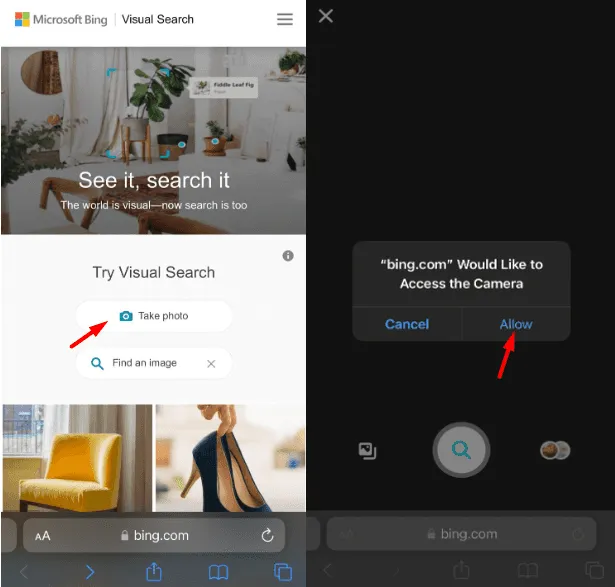
4] 使用 Yandex 搜索
Yandex 是另一個著名的搜索引擎,您可以使用它在 iPhone 上執行反向圖像搜索。以下是執行此任務的方法 –
- 首先,啟動 Safari,然後導航到該 URL – https://yandex.com/。
- 點擊搜索欄正下方的圖片圖標。
- 在隨後的屏幕上,單擊相機圖標並在這些選項之間進行選擇 –照片庫、拍照或選擇文件。
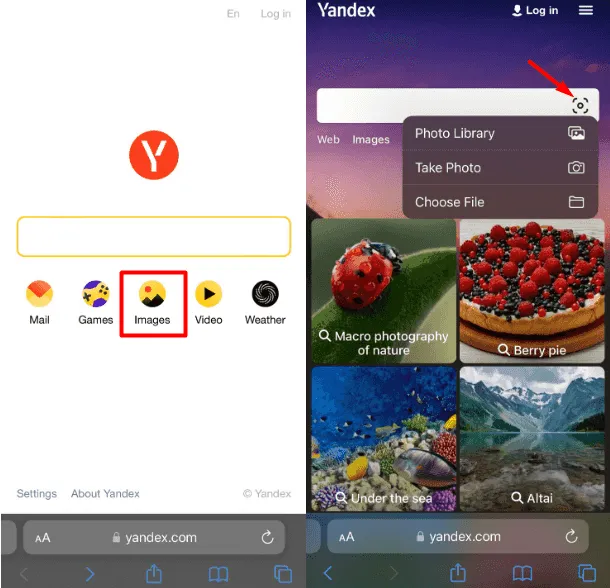
- 選擇您的首選選項並上傳圖片。
- 上傳完成後,Yandex 將搜索匹配的圖片並顯示在搜索結果中。
在上述所有選項中,Yandex 提供了有關上傳圖像的更多詳細信息。這個反向圖像最好的地方是 Yandex 還提供了一些圖像描述(如果有的話)。點擊匹配結果,你也會看到它的文件大小。
5] 使用谷歌瀏覽器
如果您不想在您的 iPhone 上安裝新的 Google 應用程序,並且您的 iPhone 上運行著 Chrome,您可以使用 Chrome 應用程序執行反向圖像搜索。以下是執行此任務的方法。
- 首先,打開您的照片應用程序。
- 現在,打開您要在線查找的圖像。
- 單擊第一個圖標,即共享按鈕,然後點擊複製照片。
- 啟動 Google Chrome 接下來,點擊搜索欄,然後選擇您複製的圖像。
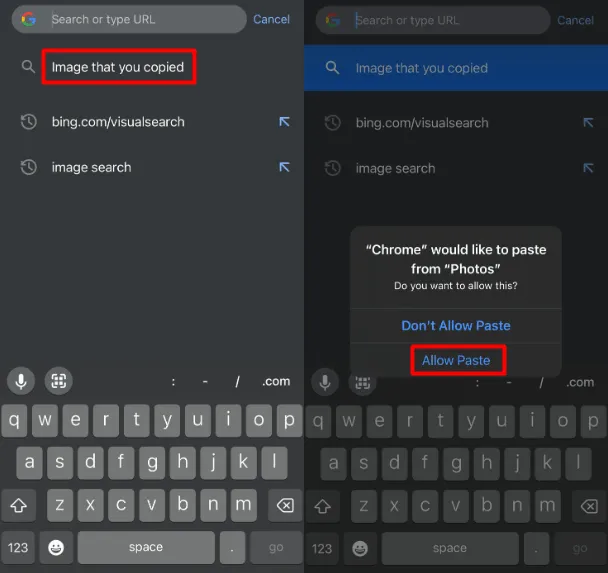
- 當“Chrome”想要從“照片”窗口粘貼時,點擊允許粘貼。
- 接下來,Chrome 將顯示查詢項的所有匹配結果。
如何使用第三方應用反向搜索圖片?
您可以使用許多其他搜索引擎和第三方應用程序在 iPhone 上執行反向圖像搜索。兩個常見的此類應用程序使用TinEye和Labnol。
要通過這兩個應用程序或任何其他網站進行反向圖像搜索,請先導航至其官方網址。您會在那裡找到上傳圖片的選項。好吧,做同樣的事情並點擊搜索按鈕。稍等片刻,您會發現匹配結果出現在您的顯示屏上。
使用反向圖像搜索功能可以搜索什麼?
人們可以使用此功能來搜索圖像中存在的對象、植物、動物或地點。人們經常使用它來查找他們訪問過的某些地方的描述。



發佈留言